如何下載 Microsoft Office 圖片管理器
已發表: 2022-06-07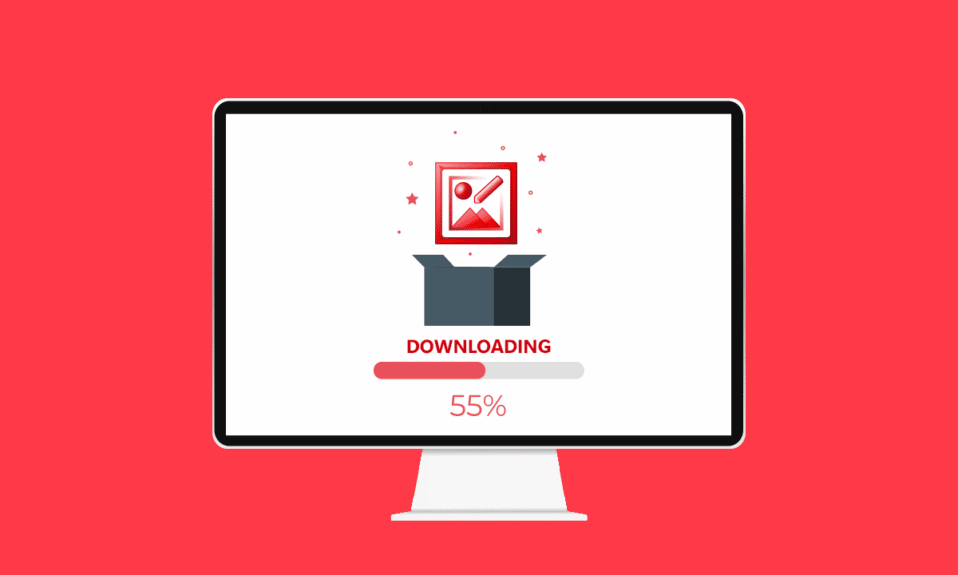
在使用我們曾經欣賞的複古產品時,我們總是有這種懷舊的感覺。 Microsoft Picture Manager Windows 10 是科技界最新款 PC 的一個此類應用程序,一些 PC 用戶曾經使用它來編輯和共享圖片。 您還可以使用此軟件以您的方式修改您的圖片。 但是,如果您是該軟件的新手並想知道如何下載 Microsoft Office 圖片管理器,請閱讀本文直到最後。 您還可以執行本文中提到的步驟來了解如何安裝適用於 Windows 7 的 Microsoft Office 圖片管理器 2013 免費下載。所以,讓我們開始吧!
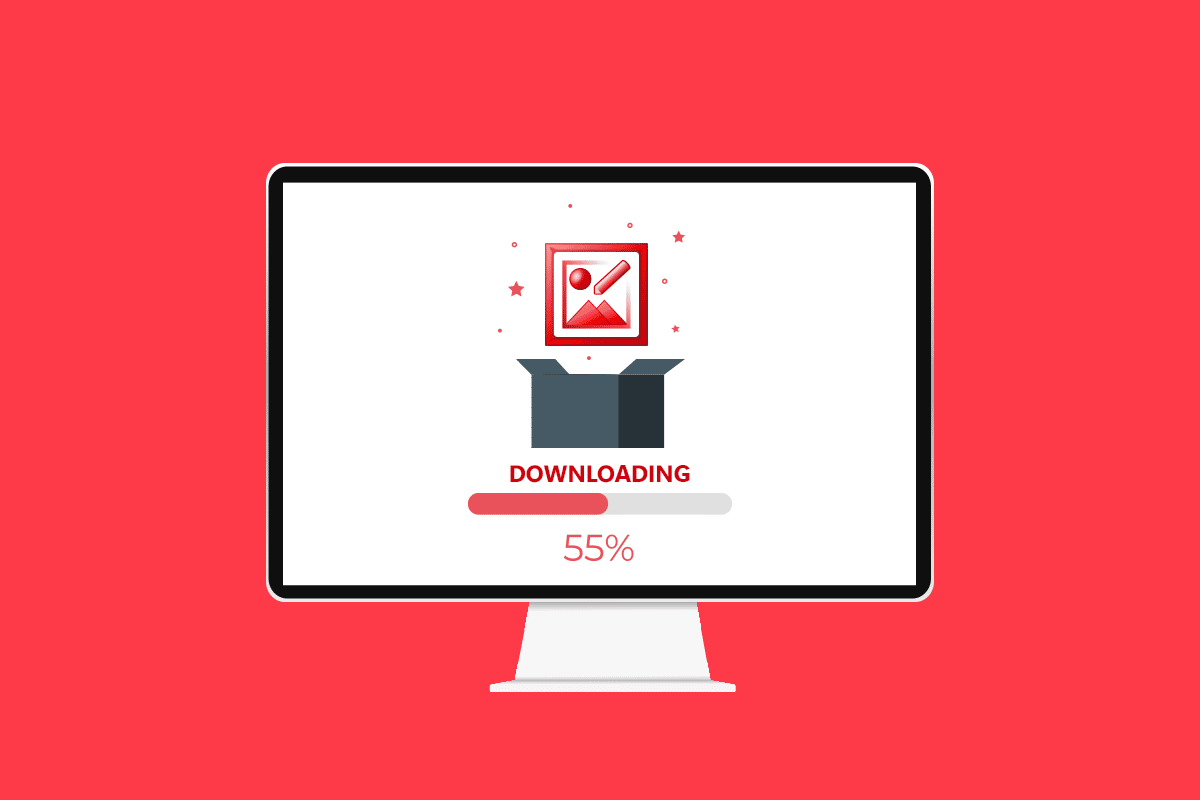
內容
- 如何在 Windows 10 上下載 Microsoft Office 圖片管理器
- 什麼是 Microsoft Office 圖片管理器?
- Microsoft Office 圖片管理器的功能
- Microsoft Office 圖片管理器的優勢
- 如何在 Windows 10 上安裝 Microsoft Office 圖片管理器
- 如何在 Windows 10 上使用 Microsoft Office 圖片管理器
如何在 Windows 10 上下載 Microsoft Office 圖片管理器
在了解下載 Microsoft Office 圖片管理器的方法之前,了解該應用程序非常重要。 首先,讓我們了解這個應用程序是什麼以及它對用戶有用的功能和優勢。
什麼是 Microsoft Office 圖片管理器?
顧名思義,這款圖片管理器應用程序將幫助您管理存儲在 PC 上的圖片,您還可以將該應用程序用作圖形編輯器。 它是 2003 版 Microsoft Office 套件的一部分。 但是,該應用程序在 2013 版本中不可用,但您可以在 PC 上手動安裝它。 該應用程序的名稱為SharePoint Designer 2010 ,您可以從 Microsoft Store 安裝該應用程序。 在 Microsoft Office 和 Windows 的進一步版本中提供的照片應用程序是 Microsoft Office 圖片管理器的繼任者。
另請閱讀:什麼是 Google Meet 代碼?
Microsoft Office 圖片管理器的功能
Microsoft Office 圖片管理器應用程序的功能包括:
- 管理圖片文件夾中的照片:您可以使用該應用程序來管理和組織您PC上的圖片文件夾中的圖片文件或照片。 此外,應用程序上的快速圖片搜索功能可讓您輕鬆搜索並導航到文件夾中的特定圖片。
- 編輯照片:您可以使用該應用程序使用此應用程序編輯照片,例如為圖片添加條紋。 應用程序中的自動更正工具將幫助您清除問題並為您提供更好的界面來編輯圖片。 此外,您可以在編輯後輕鬆撤消圖片中的更改。
- 修改圖片設置:您可以使用應用程序更改圖像的對比度、清晰度和大小。
- 修改照片的名稱和其他基本細節:您可以重命名照片,將其保存到不同的位置,或使用此應用程序將其轉換為不同的格式。
- 分享圖片:這個應用程序的附加功能是它允許您通過SharePoint圖像庫將圖片分享給您的聯繫人到電子郵件等各種共享平台。
- 應用程序中可用的過濾器:可用於編輯圖片的過濾器是基本但需要的,例如降噪和消除紅眼。
- 創建集中式圖片庫:大型企業可以使用該應用程序創建一個集中式圖片庫,包括可以通過 HTTP/FTP 協議、超鏈接或其他鏈接技術訪問的內容。
Microsoft Office 圖片管理器的優勢
使用 Microsoft Office 圖片管理器應用程序的優勢如下:
- 免費軟件:該應用程序可免費下載,您無需創建帳戶或為應用程序付費。
- 兼容性:該應用程序與滿足 Microsoft Office 套件系統要求的所有 Windows PC 版本兼容。 使用該應用程序沒有任何風險,因為它是 Microsoft Office 官方套件的一部分。
- 照片管理實用程序:該應用程序是一個多合一的應用程序,您可以使用該應用程序執行各種功能,如管理、編輯、共享等。
- 快速查看圖片:您可以使用Office圖片管理器快速查看圖片文件,並使用精簡工具批量或單獨編輯圖片。
- 使用來自其他 Microsoft 應用程序的圖片:該應用程序允許您合併來自 Microsoft Office 套件的其他應用程序的圖片,並為您提供輕鬆發現和瀏覽的選項。
- 支持各種格式的圖片:使用該應用程序的突出優勢之一是它支持各種格式的圖片,包括BMP、jpg、pdf、png、tiff和其他類似格式。 它還支持gif格式的文件,並允許您將第一個非動畫幀作為圖片觀看。
另請閱讀:28 款適用於 PC 的最佳免費照片編輯軟件
如何在 Windows 10 上安裝 Microsoft Office 圖片管理器
該部分將提供演示如何在您的 PC 上下載 Microsoft Office 圖片管理器應用程序的步驟。
1. 按Windows 鍵,輸入Google Chrome ,然後點擊打開。
注意:您可以在 PC 上打開任何默認的 Web 瀏覽器。 此處選擇谷歌瀏覽器是為了說明。


2. 訪問 Microsoft SharePoint Designer 2010 官方頁面。 從“選擇語言”字段的下拉菜單中選擇語言為英語,然後單擊“下載”選項。
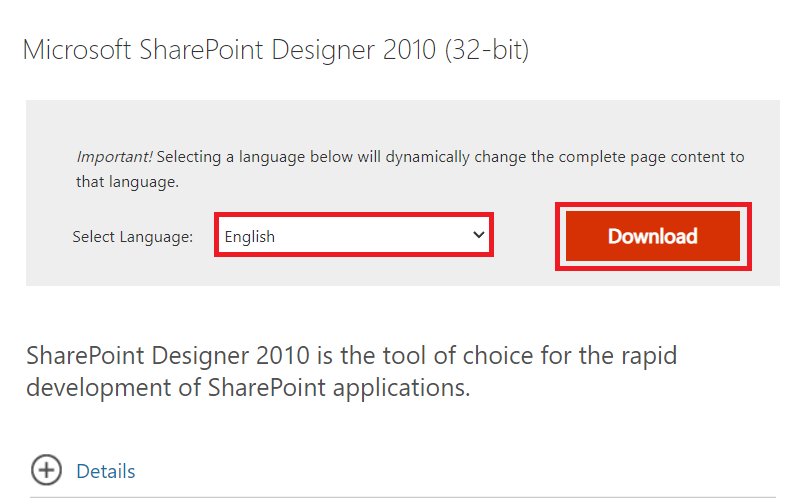
3. 雙擊下載的SharePointDesigner.exe文件,在您的 PC 上運行可執行文件。
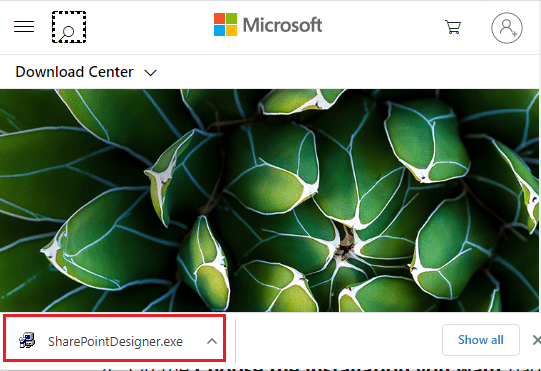
4. 在用戶帳戶控制提示窗口中單擊是選項。
5. 等待文件解壓到您的 PC。 現在,選擇我接受此協議的條款,然後單擊繼續選項。
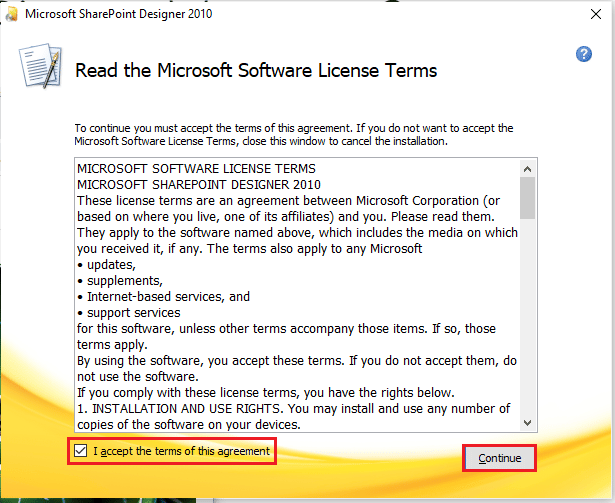
6. 在選擇您想要的安裝窗口中,單擊自定義選項以修改設置。
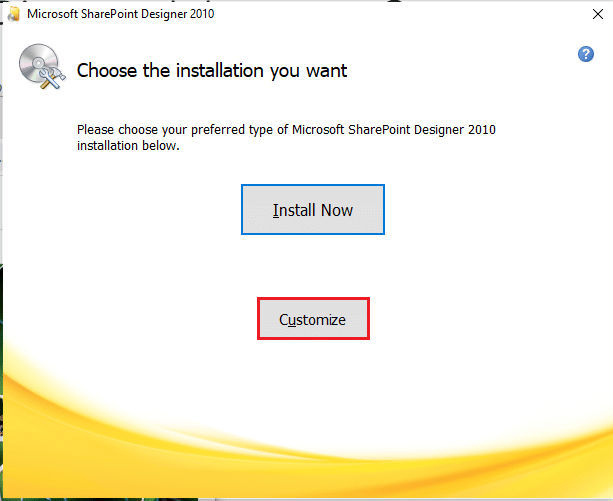
7. 在下一個窗口中,導航到安裝選項選項卡,展開Office 工具選項,然後從菜單中選擇從我的計算機運行所有選項。
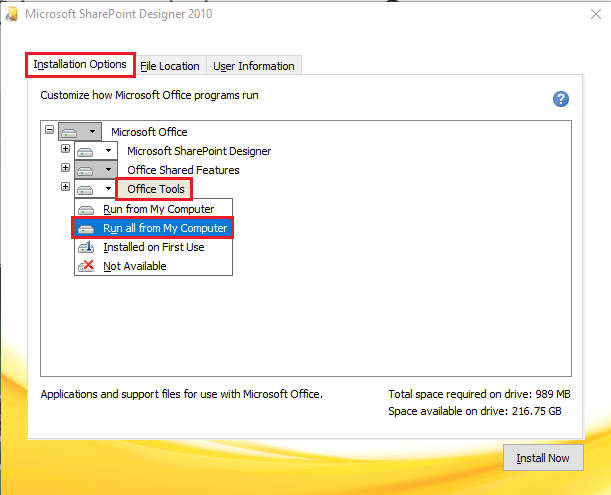
8. 單擊立即安裝選項下載 Microsoft Office 圖片管理器。
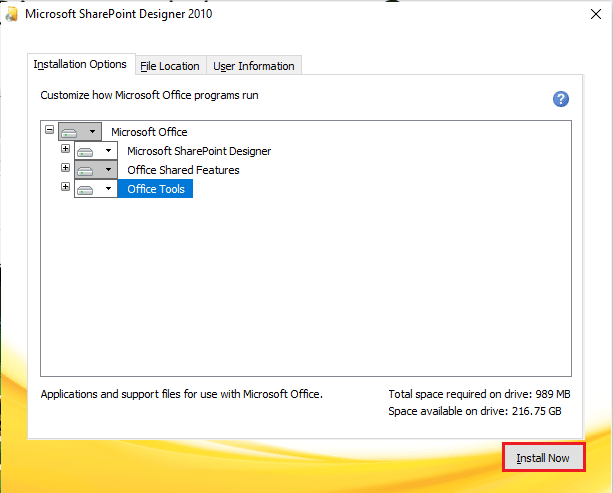
9. 等待安裝進度窗口完成。
10. 單擊完成您的 Office 體驗窗口中的關閉選項以完成安裝過程。
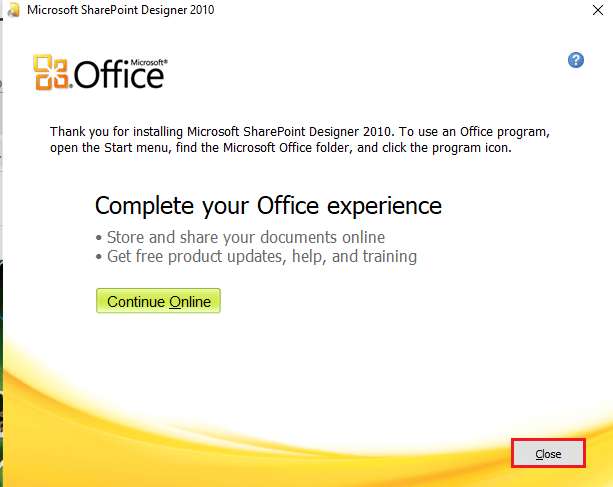
另請閱讀:如何為 Microsoft Word 設置背景圖片
如何在 Windows 10 上使用 Microsoft Office 圖片管理器
如果您已下載 Microsoft 圖片管理器 Windows 10 應用,請按照以下步驟了解如何使用此應用在您的 PC 上查看和修改圖片。
1. 按Windows 鍵,鍵入Microsoft Office 圖片管理器,然後單擊打開。
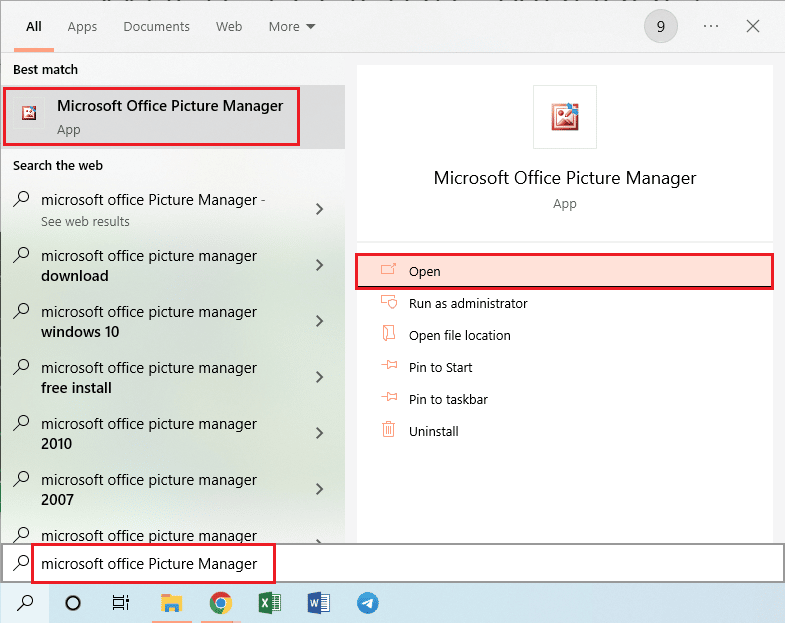
2. 在歡迎使用 Microsoft Office 2010窗口中,選擇使用推薦設置選項並單擊確定選項繼續。
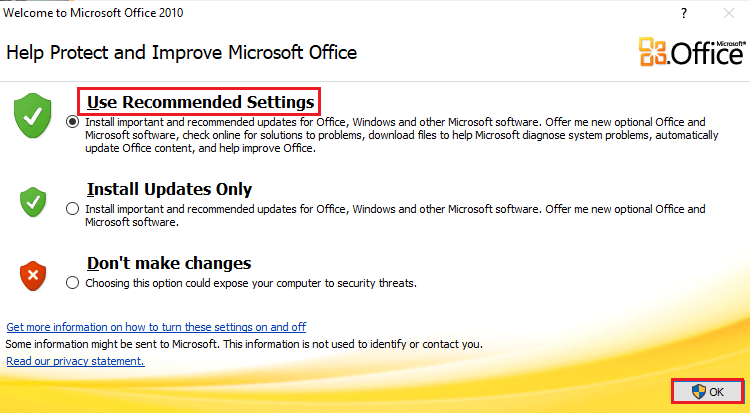
3. 現在,您可以在 PC 上的圖片文件夾中查看和編輯圖片。
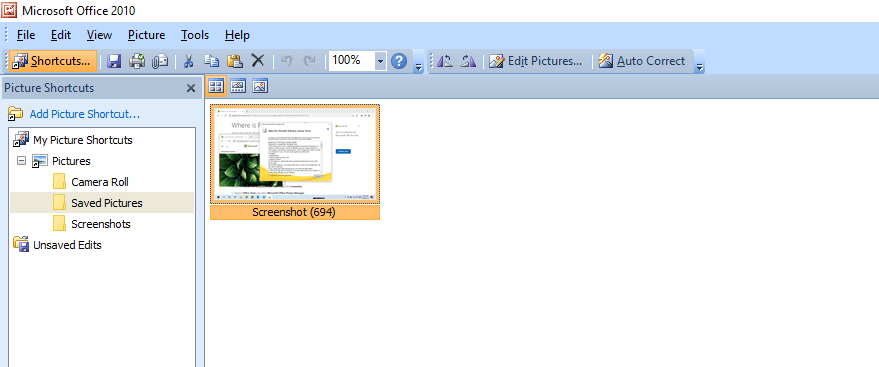
推薦的:
- 修復系統 UI 在 Android 上已停止黑屏
- 修復 Outlook 僅在 Windows 10 上以安全模式打開
- 修復 Photoshop 無法完成您的請求錯誤
- 19 款適用於 Windows 的最佳免費文件管理器
我們希望您已了解在 Windows 10 上下載 Microsoft Office 圖片管理器的步驟並能夠成功執行。 將您對本文的疑問和未來文章的主題建議放在下面的評論框中。
